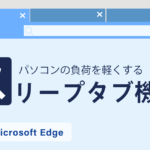InPrivateブラウズとは閲覧履歴やCookie、一時ファイルなどの情報をブラウザを閉じたときに削除するモードです。 いわゆるシークレットモードです。 たとえば人にパソコンを借りる時などに閲覧履歴やパスワードが残りません。 家族と共有のPCの場合も、履歴やフォームの入力内容が残らないのでプライバシーを守ることができます。
動画で確認する
InPrivateブラウズの開き方1
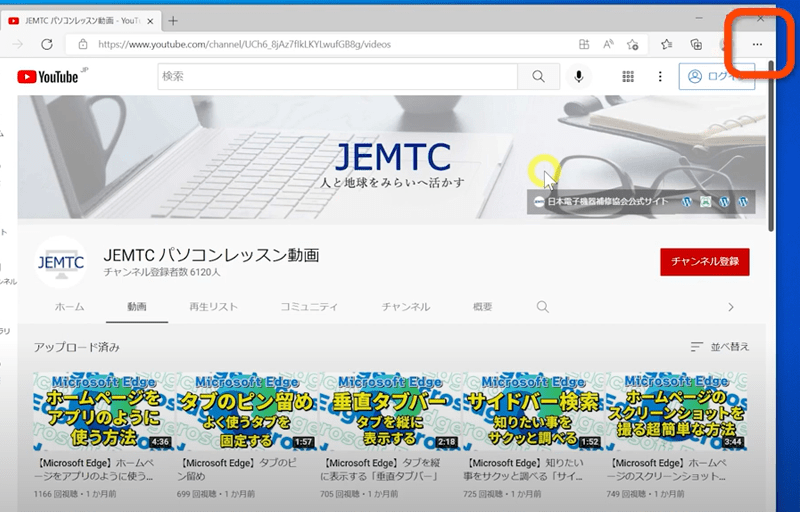
メニュー右端の「・・・」をクリックします
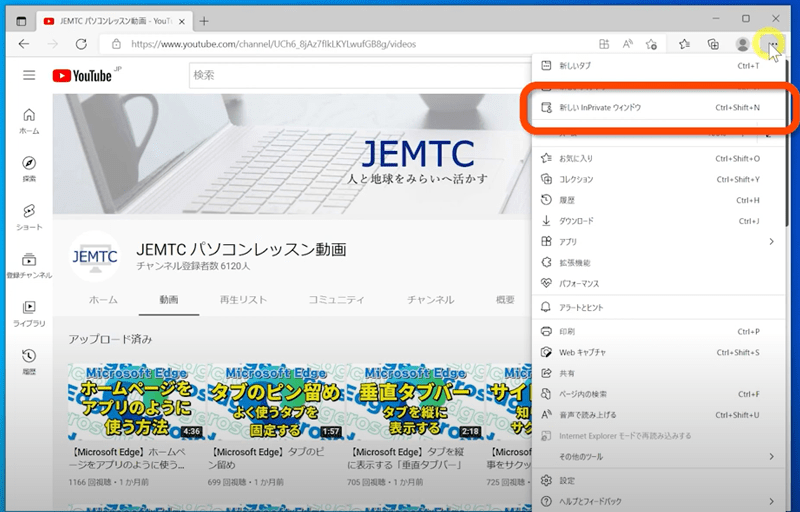
「新しい InPrivate ウィンドウ」をクリックします
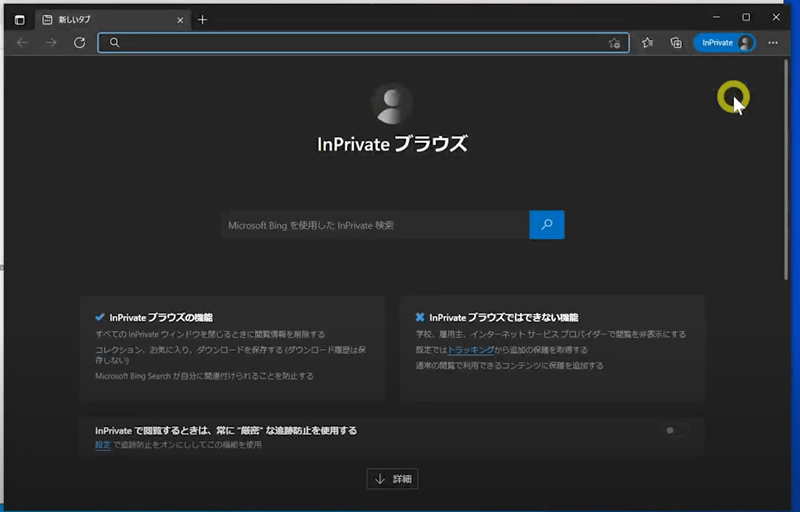
InPrivateブラウズのウィンドウが開きました。
このウィンドウを使うと閲覧履歴やフォームの入力内容が保存されません。
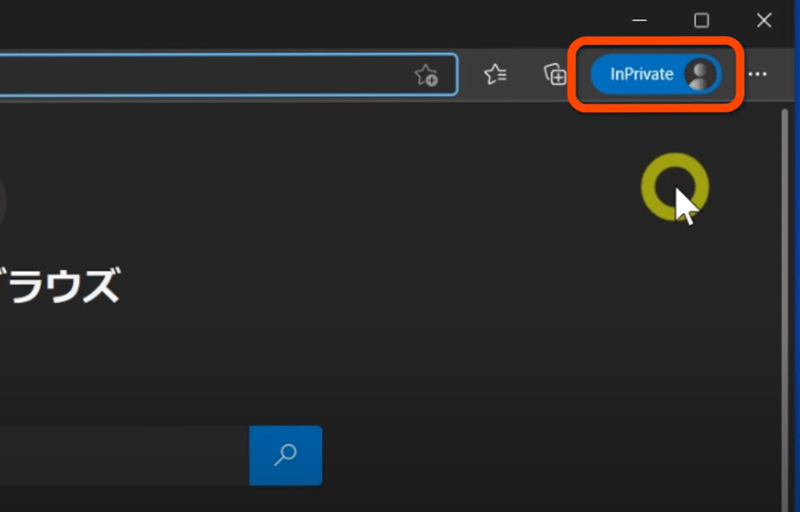
InPrivateブラウズになっていると右上に「InPrivate」アイコンが表示されます。
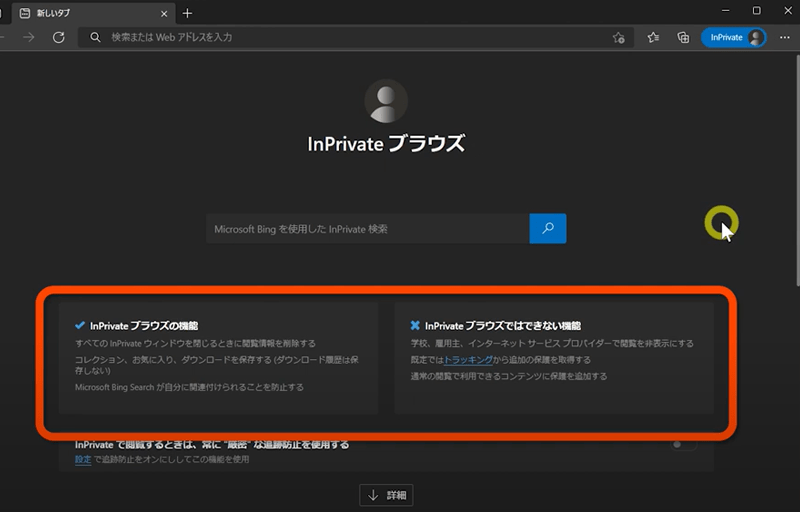
トップ画面には機能の詳細も書かれていますので一読することをおすすめします。
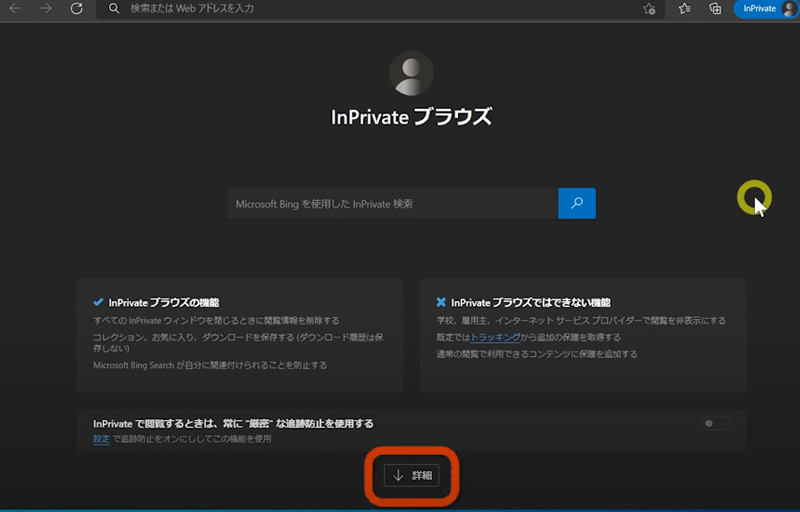
「詳細」をクリックするとより詳しい内容がかかれています。
InPrivateブラウズの開き方2
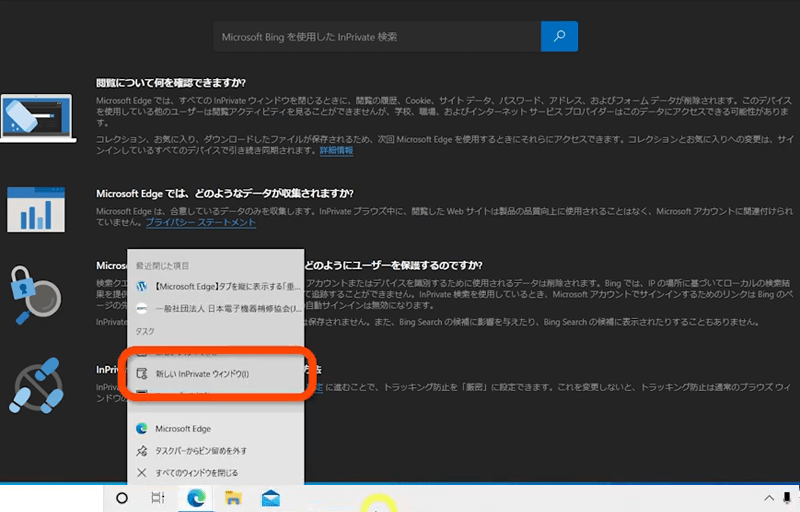
タスクバーのEdgeアイコンを右クリックし、表示されたメニューの「新しい InPrivate ウィンドウ」をクリックします
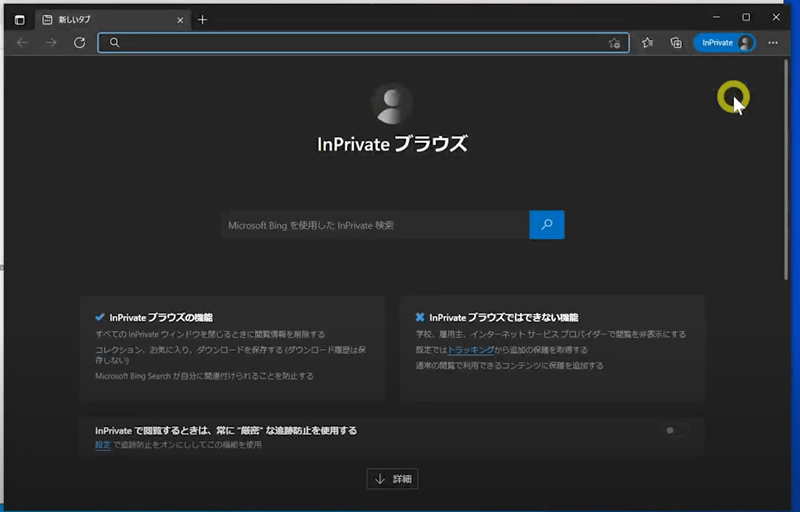
InPrivateブラウズのウィンドウが開きました。
リンクをInPrivateブラウズで開く方法
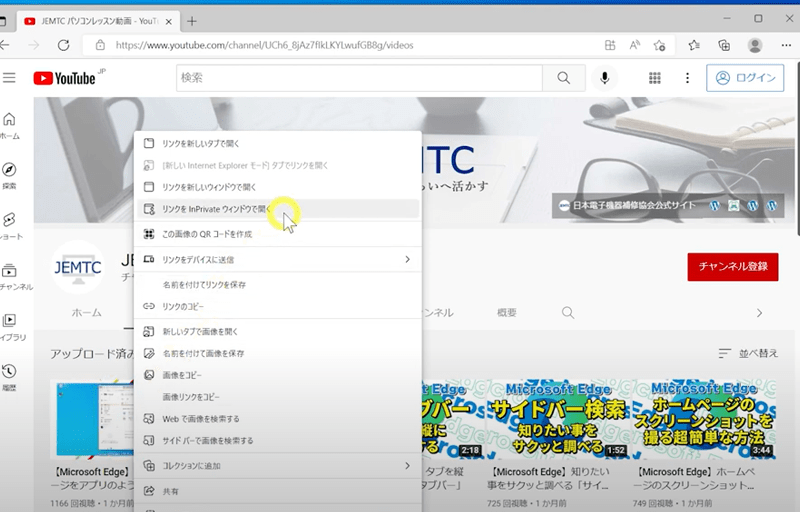
開きたいリンクを右クリックし、「リンクをInPrivate ウィンドウで開く」をクリックします
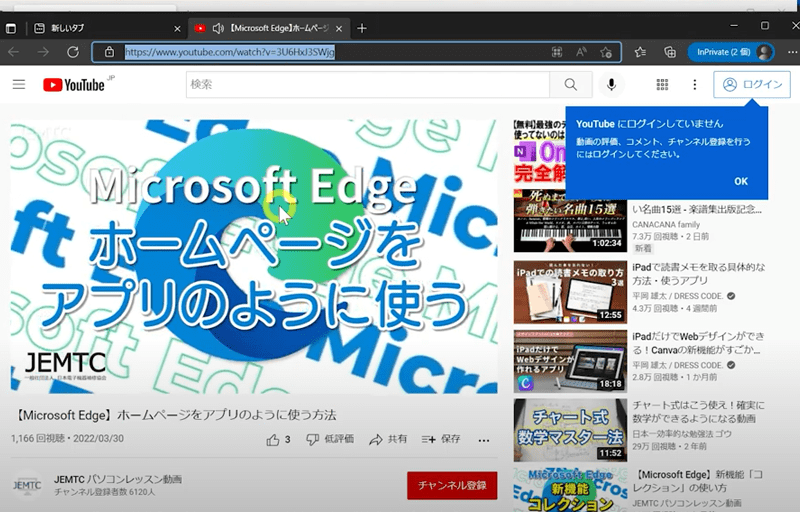
InPrivateウィンドウでリンクが開きました。
簡単にプライバシーを守ることができる便利な機能なのでせひお試しください